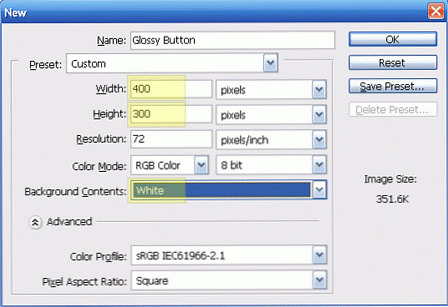MS Word में अपना खुद का क्रिसमस कार्ड डिजाइन और प्रिंट करें, भाग 2 कैसे प्रिंट करें

ग्रीटिंग कार्ड बनाना छुट्टियों के आसपास बहुत सारे DIY मज़ा हो सकते हैं, लेकिन उन्हें प्रिंट करना अक्सर एक बुरा सपना हो सकता है। यह सरल हाउ-टू आपको दिखाएगा कि कैसे पता लगाया जाए कि आपके आधे गुना कार्ड को पूरी तरह से कैसे प्रिंट किया जाए.
पिछले हफ्ते हमने आपको दिखाया कि कैसे क्रिएटिव कॉमन्स इमेज और बेसिक फॉन्ट का उपयोग करके माइक्रोसॉफ्ट वर्ड में एक सरल, आकर्षक ग्रीटिंग कार्ड बनाया जाता है। यदि आप चूक गए हैं, तो यह अभी भी उपलब्ध है, और यहां उपयोग किया जाने वाला वर्ड टेम्पलेट अभी भी डाउनलोड किया जा सकता है। यदि आप पहले से ही अपना क्रिसमस कार्ड बना चुके हैं और इसे सही तरीके से प्रिंट करवाने के लिए संघर्ष कर रहे हैं, तो यह सरल है-आपके लिए कैसा है.
एवरी प्री-मेड कार्ड्स का उपयोग करना

जबकि कार्ड किट खरीदने की कोई आवश्यकता नहीं है, एवरी इस विशिष्ट उद्देश्य के लिए खाली आधा गुना कार्ड बनाती है। यह एक विशेष रूप से (कोने में उत्पाद संख्या 3251 पर ध्यान दें) एक उत्कृष्ट विकल्प है क्योंकि कागज बनावट वाला है, एक सुंदर डेक वाले किनारे के साथ पूरा होता है जो आपके कार्ड को एक हस्तनिर्मित महसूस देगा।.

साइड नोट पर, एवरी अपनी वेबसाइट पर इन उत्पादों के मुफ्त डाउनलोड के लिए टेम्प्लेट प्रदान करता है। ये उपयोग करने के लिए खराब, कठिन टेम्पलेट हैं। यदि आपने अभी तक अपना कार्ड नहीं बनाया है, तो एवरी हाफ-फोल्ड टेम्प्लेट का उपयोग करने के बजाय हाउ-टू गीक ग्रीटिंग कार्ड टेम्प्लेट डाउनलोड करें.
- HTG Word दस्तावेज़ टेम्पलेट डाउनलोड करें (docx)
एक इंकजेट में मुद्रण कार्ड

दो तरफा कुछ भी छापने की समस्या यह सुनिश्चित करती है कि आपके आगे और पीछे ठीक से गठबंधन किया गया है या आपके सामने और पीछे एक ही तरफ मुद्रित किया गया है.
आप मानक प्रिंटर पेपर के एक खाली टुकड़े को पकड़ना चाहते हैं और सामने के लिए एक नकली स्थान के साथ एक तरफ "ए" खींच सकते हैं।.

अपना तैयार कार्ड खोलें और दबाएँ 
 अपने पहले पृष्ठ को प्रिंट करने के लिए.
अपने पहले पृष्ठ को प्रिंट करने के लिए.

आप रेडियल चयन "पेज" के तहत "वर्तमान पृष्ठ" या मैन्युअल इनपुट "1" का चयन करना चाहते हैं। यह सुनिश्चित करेगा कि आप केवल अपने कार्ड के सामने प्रिंट करें। ओके पर क्लिक करें।"

प्रिंट करते समय आपको यह डायलॉग बॉक्स मिल सकता है। "हाँ" मारो और इसे वैसे भी प्रिंट करने के लिए अनदेखा करें.

यह जांचने के लिए कि आपका प्रिंटर प्रिंट करने के लिए कैसे पेपर उठाता है, पृष्ठ पर खींचे गए को किसी भी तरह से प्रिंटर में डालें। यहाँ चित्रित, "ए" पक्ष को मशीन में डाला गया है, जिसका इरादा "फ्रंट" की तरफ से चिपका हुआ है, ऊपर की तरफ है।.

विफलता! "ए" साइड नीचे की ओर है, और प्रिंटर ने हमारे इच्छित मोर्चे के पीछे फ्रंट इमेज बनाई है.

हम यहां देखते हैं कि सामने की छवि स्पष्ट रूप से हमारे इच्छित सामने के विपरीत तरफ है। इससे हम सीख सकते हैं कि यह विशेष प्रिंटर है पृष्ठ को प्रिंट करने के लिए फ़्लिप करता है. आपका प्रिंटर अलग तरीके से काम कर सकता है, इसलिए यह परीक्षण करें और अपने निष्कर्ष निकालें.

एक और पेज बनाएं, इस बार "ए" साइड के सामने एक नकली के साथ, और फ्रंट के सामने एक "बी" साइड। इस विशेष प्रिंटर के लिए, मैं प्रिंटर में "A" की तरफ, "A" को नीचे की ओर रखता हूं, क्योंकि प्रिंटर पृष्ठ पर फ़्लिप करता है.

सफलता! सामने की छवि इच्छित मोर्चे पर प्रिंट करती है.

इस पाठ से, मुझे पता है कि मेरे अंदर प्रिंट करने के लिए, मुझे "बी" साइड (प्रिंटेड फ्रंट के दाईं ओर) उल्टा चलना होगा और इसके साथ प्रिंटर का सामना करना होगा।.

शब्द में वापस पॉप और अपने कार्ड के अंदर फिर से नेविगेट करें.

दूसरे पृष्ठ के चयन के साथ, "वर्तमान पृष्ठ" रेडियल का चयन करें, या बस दूसरे पृष्ठ को प्रिंट करने के लिए "पेज" और इनपुट 2 का चयन करें.

साइड बी के साथ प्रिंटर फेस में जा रहा है, हम अपना प्रिंट चलाने के लिए तैयार हैं। याद रखें, आपका प्रिंटर पृष्ठों को अलग-अलग तरीके से संभाल सकता है-इस पद्धति का उपयोग यह पता लगाने के लिए कि यह पृष्ठों को कैसे संभालता है.

फिर से सफलता! अंदर का निशान अंदर के उद्देश्य से प्रिंट करता है। इस विशेष प्रिंटर के साथ, हम सीखते हैं कि हमारे अंदर प्रिंट करने के लिए, हमें अपने कार्ड को पेपर ट्रे में डालना है, नीचे की ओर अनप्रिंट साइड के साथ.

आप पतले प्रिंटर पेपर के माध्यम से आगे और पीछे देख सकते हैं, यह बताते हुए कि आप अपनी अंतिम छवि कैसे देखना चाहते हैं। कार्ड के सामने की तरफ "बी" की तरफ ध्यान दें, और कार्ड के पीछे "ए" को उल्टा कर दें.

यदि आपके कार्ड या पेपर में पहले से बना हुआ फोल्ड है, तो आप यह सुनिश्चित करना चाहेंगे कि इसे डाला जाए ताकि आपका कार्ड सही तरीके से फोल्ड हो जाए। अपने प्रिंटर की इस समझ के साथ सशस्त्र, यह मुश्किल नहीं होना चाहिए.

प्री-मेड कार्ड को प्रिंटर में डाला जाता है, जिसमें सामने की तरफ नीचे की तरफ और पेपर ट्रे होती है.

अंतिम परिणाम? एक क्रिसमस कार्ड जिसे आप किसी को भी भेज सकते हैं, सरल एमएस वर्ड के साथ, और व्यावहारिक रूप से किसी भी डेस्कटॉप प्रिंटर पर प्रिंट करने योग्य है। हैप्पी छुट्टियाँ, और गुड लक प्रिंटिंग!
छवि क्रेडिट: क्रिसमस स्टार द्वारा brockvicky, के तहत जारी किया गया क्रिएटिव कॉमन्स. क्रिसमस का समाये द्वारा * एल * यू * जेड * A *, के तहत जारी किया गया क्रिएटिव कॉमन्स.